
Daftar Isi:
- Pengarang John Day [email protected].
- Public 2024-01-30 09:54.
- Terakhir diubah 2025-01-23 14:49.


Teknologi drone telah berkembang sangat pesat karena jauh lebih mudah diakses oleh kita daripada sebelumnya. Hari ini kita dapat membuat drone dengan sangat mudah dan dapat menjadi otonom dan dapat dikendalikan dari mana saja di dunia
Teknologi Drone dapat mengubah kehidupan kita sehari-hari. Drone pengiriman dapat mengirimkan paket dengan sangat cepat melalui udara.
Jenis teknologi drone ini sudah digunakan oleh zipline(https://flyzipline.com/) yang menyediakan pasokan medis ke bagian pedesaan Rwanda.
Kita bisa membuat drone sejenis.
Dalam instruksi ini kita akan belajar cara membuat Drone Pengiriman Sayap Tetap Otonom
Catatan: Proyek ini sedang dalam Proses dan akan banyak dimodifikasi pada versi yang lebih baru
Mohon maaf hanya foto 3D yang dirender karena tidak dapat menyelesaikan pembuatan drone karena kekurangan pasokan selama Pandemi Covid-19
Sebelum memulai proyek ini, disarankan untuk meneliti bagian-bagian dari Drone dan Pixhawk
Perlengkapan
Pengendali penerbangan Pixhawk
3548 KV1100 Brushless Motor dan esc yang kompatibel
Baterai Li-Po 6S
Raspberry pi 3
dongle 4G
Baling-baling yang Kompatibel
Langkah 1: Struktur



Struktur dirancang di Autodesk Fusion 360. Struktur dibagi menjadi 8 bagian dan didukung oleh 2 poros aluminium hallow
Langkah 2: Kontrol Permukaan
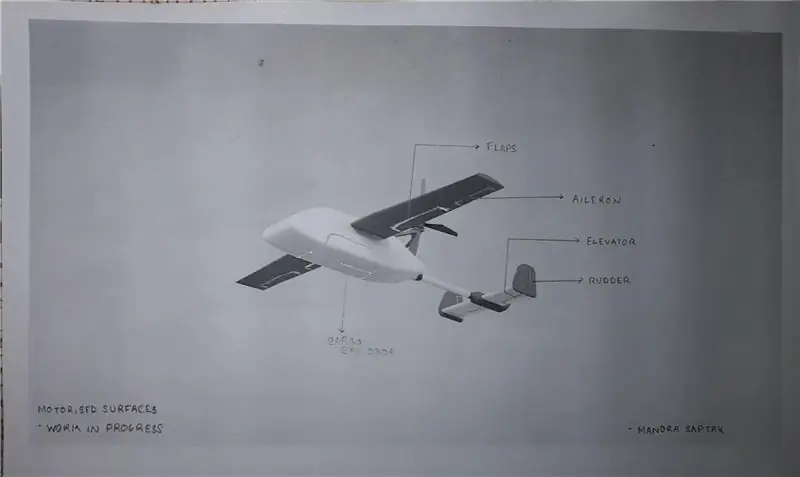
drone kami memiliki 4 jenis permukaan kontrol yang dikendalikan oleh servo
- Flaps
- Kemudi guling
- Tangga berjalan
- Kemudi
Langkah 3: Pixhawk: Otak

Untuk drone ini kami menggunakan Flight Controller Pixhawk 2.8 yang mampu autopilot.
Untuk proyek ini kami akan membutuhkan bundel yang berisi item-
- Pixhawk 2.4.8
- GPS M8N
- Sakelar Pengaman
- Bel
- I2C
- kartu SD
Langkah 4: Menghubungkan Pixhawk
Tautan bermanfaat untuk pengaturan pertama>>
Setelah menyelesaikan pengaturan pertama kali, sambungkan ESC motor ke pixhawk dan servos lainnya untuk permukaan kontrol ke pixhawk kemudian konfigurasikan satu per satu di perangkat lunak Ardupilot (https://ardupilot.org/plane/docs/plane-configurati…)
Langkah 5: Kontrol Otonom Atas 4G dan FlytOS
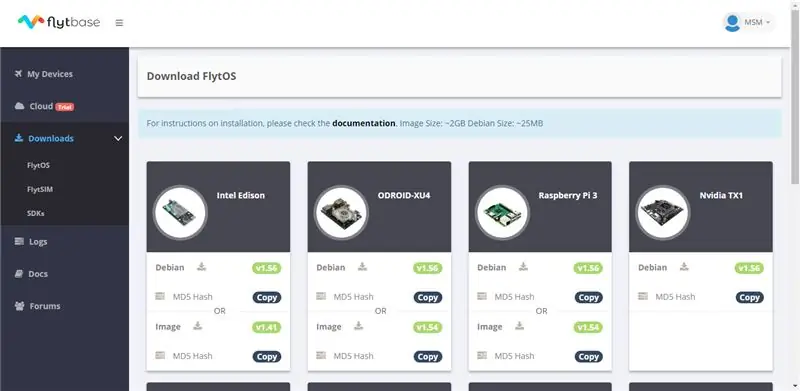

Setelah menyelesaikan pengkabelan pengontrol penerbangan kami dengan sistem, kami akan mulai membangun sistem Kontrol Otonom
Ini dapat dicapai dengan menggunakan Raspberry pi dengan dongle 4G dan PiCam untuk menerima rekaman
Pi Raspberry berkomunikasi dengan pengontrol penerbangan Pixhawk menggunakan protokol yang dikenal sebagai MAVLink
Untuk proyek ini saya menggunakan Raspberry pi 3
Menyiapkan raspberry Pi 3
Pertama unduh gambar FlytOS dari Situs mereka dengan Mendaftarkan diri Anda dan pergi ke tab unduhan-
flytbase.com/flytos/
- kemudian buat media yang dapat di-boot menggunakan Balena etcher dan colokkan ke raspberry pi.
- Setelah mem-boot koneksi flytOS ke kabel LAN Anda, lalu buka tautan ini di browser PC Anda
ip-address-of-device/flytconsole
di "alamat ip perangkat" ketikkan alamat ip pi serak Anda
- Kemudian aktifkan lisensi Anda (pribadi, percobaan atau komersial)
- lalu aktifkan serak pi
Sekarang Mengkonfigurasi di PC Anda
- Instal QGC(QGroundControl) di mesin lokal Anda.
- Hubungkan Pixhawk ke QGC menggunakan port USB di samping Pixhawk.
- Instal rilis PX4 stabil terbaru di Pixhawk menggunakan QGC dengan mengikuti panduan ini.
- Setelah selesai, kunjungi widget parameter di QGC dan cari parameter SYS_COMPANION dan atur ke 921600. Ini akan memungkinkan komunikasi antara FlytOS yang berjalan di Raspberry Pi 3 dan Pixhawk.
Ikuti panduan resmi untuk penyiapan oleh flytbase-
Langkah 6: Mekanisme Drop Pengiriman
Pintu ruang pengiriman dikendalikan oleh dua motor servo. Mereka dikonfigurasi dalam perangkat lunak autopilot sebagai servo
dan mereka membuka dan menutup ketika pesawat mencapai titik arah pengiriman
Ketika pesawat mencapai titik pengiriman, ia membuka ruang kargonya dan menjatuhkan paket pengiriman yang mendarat dengan lembut ke titik pengiriman dengan bantuan parasut kertas yang terpasang padanya.
Setelah mengirimkan paket, drone akan kembali ke pangkalannya
Langkah 7: Menyelesaikan


Proyek ini akan berkembang dari waktu ke waktu dan akan lebih mampu mengirimkan drone.
Sebuah teriakan untuk komunitas ardupilot dan komunitas flytbase untuk mengembangkan teknologi ini
Direkomendasikan:
Sayap Cosplay Motion Activated Menggunakan Circuit Playground Express - Bagian 1: 7 Langkah (dengan Gambar)

Sayap Cosplay Motion Activated Menggunakan Circuit Playground Express - Bagian 1: Ini adalah bagian pertama dari proyek dua bagian, di mana saya akan menunjukkan proses saya untuk membuat sepasang sayap peri otomatis. Bagian pertama dari proyek ini adalah mekanik sayap, dan bagian kedua membuatnya dapat dipakai, dan menambahkan sayap
Pengiriman Lebih Dingin: 8 Langkah (dengan Gambar)

Pengiriman Lebih Dingin: Hei kamu, ya kamu. Apakah Anda lelah tidak tahu kapan barang belanjaan Anda dikirim? Katakanlah Anda tidak ingin pergi ke dua toko. Jadi, Anda memesan secara online untuk mengirimkannya dan pergi ke Target dan kembali untuk menemukan semua belanjaan Anda ada di
Sayap Fiber Optic: 24 Langkah (dengan Gambar)

Sayap Fiber Optic: Sudah lama saya tidak mengerjakan proyek besar, jadi ketika Joel dari Ants on a Melon meminta saya untuk membuatkan kostum untuk peluncuran produk fiber optic barunya, saya dengan senang hati menerimanya. Saya menggunakan senter generasi sebelumnya untuk perangkat serat optik saya
Perangkat Perekaman Berbantuan Teleprompter dalam Peti Pengiriman: 25 Langkah (dengan Gambar)

Alat Perekaman Berbantuan Teleprompter di Peti Pengiriman: Saya membuat stan video ini sebagai alat promosi untuk novel saya yang berlisensi CC, Boggle and Sneak, di mana troll penemu melakukan perjalanan ke rumah kami dengan kendaraan yang dicurangi juri dan membuat kami tunduk pada lelucon praktis Rube Goldberg. Sebagian besar bacaan penulis menampilkan
Ubah Timbangan Kamar Mandi Elektronik Menjadi Timbangan Pengiriman untuk <$1: 8 Langkah (dengan Gambar)

Ubah Timbangan Kamar Mandi Elektronik Menjadi Timbangan Pengiriman dengan harga <$1:, Dalam bisnis kecil saya, saya perlu menimbang barang dan kotak berukuran sedang hingga besar pada timbangan lantai untuk pengiriman. Daripada membayar terlalu banyak untuk model industri, saya menggunakan timbangan kamar mandi digital. Saya menemukan itu cukup dekat untuk akurasi kasar yang saya
